
系統輔助 占存:71.24MB 時間:2022-12-22
軟件介紹: TeamViewer 是一款全球領先的遠程控制與協作軟件,支持跨平臺設備間的實時連接、文件傳輸、會議...
TeamViewer連接后無法操作怎么辦?今日為你們帶來的文章是關于TeamViewer連接后無法操作的解決方法,還有不清楚小伙伴和小編一起去學習一下吧。
1.首先在本站下載TeamViewer后安裝,在軟件的控制遠程計算機區域輸入伙伴ID,選擇遠程控制,點擊連接按鈕后輸入密碼即可成功遠程連接。
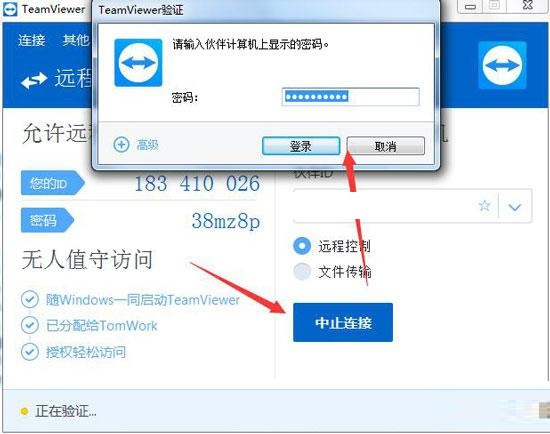
2.在連接了之后一些用戶無法對遠程的非電腦進行操作,大家可以自己在下圖所示的紅色區域中進行嘗試,只能連接,但不能控制。
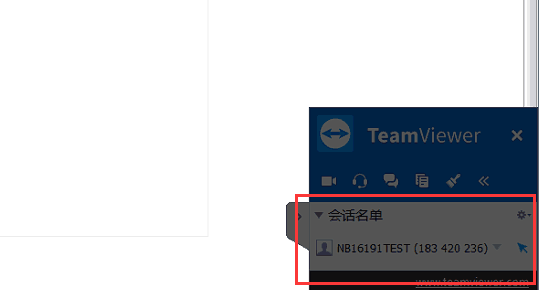
3.接著使用鼠標單擊TeamViewer控制界面上方的動作選項卡,打開之后接著將右側側的“發送組合鍵”一欄勾選上。選好之后接著單擊左側的“Ctr+alt+delete”按鈕。注意順序,一定不要點錯了。

4.隨后會彈出一個系統的管理界面,這是對方電腦的系統設置界面,單擊最下方的“任務管理器”選項。
5.接著我們來看看能否進行使用,雙擊打開對方電腦中的瀏覽器。然后隨意打開一個網站。
6.此時網絡能夠連接,網頁也可以正常的顯示,此時可以說明我們已經能夠正常的操控對方的電腦了。
出現這個問題的原因,有很大一部分都是源于自己或是對方的網速不流暢,造成連接或是控制緩慢的情況出現,因此在使用快捷鍵打開的時候就能輕易的控制電腦了。
以上就是小編給大家帶來的TeamViewer連接后無法操作怎么辦的全部內容,希望能夠幫助到大家哦。